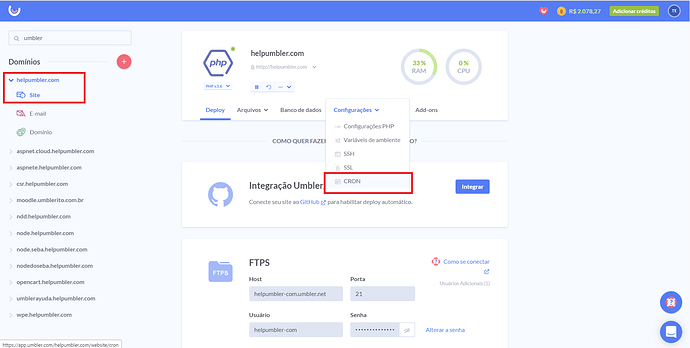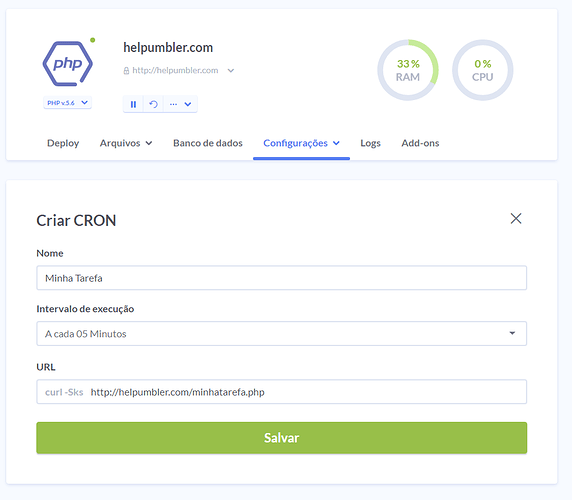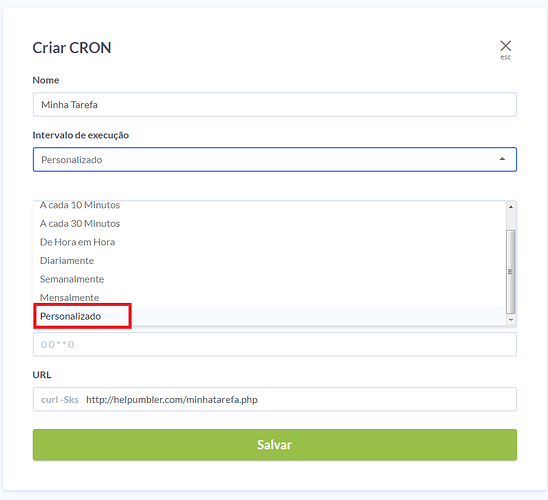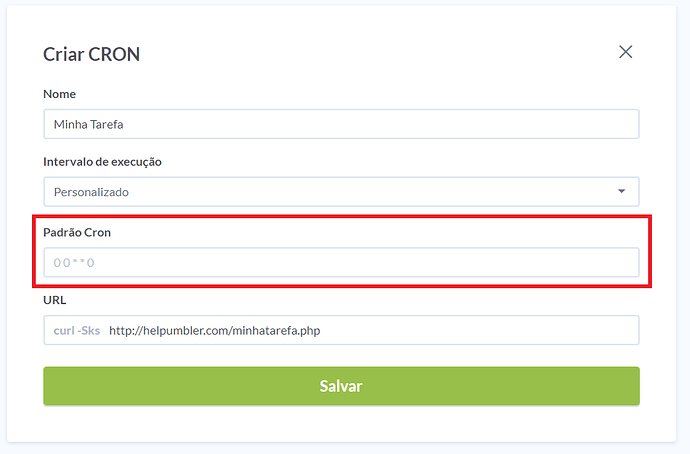CRON é uma ferramenta de tarefas agendadas, com ela você pode programar a execução de comandos e processos de maneira repetitiva ou apenas uma única vez.
Algumas informações:
- Na Umbler, CRON’s estão disponíveis somente para aplicações PHP e são executadas em sua própria hospedagem, consumindo então recursos do serviço contratado. Em casos de hospedagem que não seja PHP, recomendamos a utilização de um serviço de CRON online.
- Você pode configurar até 20 CRON’s.
- O Serviço de CRON na Umbler só pode ser configurado através do nosso Painel , não via ssh.
Configurar CRON na Umbler é muito fácil! Para visualizar as configurações de cron acesse, no seu Painel , a página do Site sob o domínio desejado, e depois entre em Configurações > CRON
Agora você já está acessando a área de CRON’s. Clique em Criar Cron .
Para criar uma CRON , basta preencher os três campos abaixo:
- Nome da Tarefa: Identificação da tarefa que está inserindo.
- Intervalo de execução: De quanto em quanto tempo deseja que a tarefa seja executada. Há opções de intervalos pré-definidos para você escolher, mas estes valores também podem ser personalizados. Vamos explicar melhor mais abaixo neste mesmo documento.
- URL: As crons na Umbler trabalham somente com URL’s, não é possível passar variáveis, a cada intervalo de execução que definir, será chamada a URL usando cURL que cadastrar neste campo e executado o que houver dentro dela. por exemplo: http://helpumbler.com/minhatarefa.php .
Após preencher os campos, clique em Salvar e pronto! Está criada sua tarefa!
Personalizando o intervalo de execução de CRON’s
Para configurar o intervalo de execução há valores pré-definidos, mas você também pode usar a formatação padrão de CRON’s neste campo. Em Intervalo de Execução , clique em cima do valor do intervalo, irá abrir as opções abaixo. Clique em Personalizado :
Irá habilitar o preenchimento do campo Padrão Cron .
O preenchimento deste campo segue o seguinte formato:
[minutos] [horas] [dias do mês] [mês] [dias da semana]
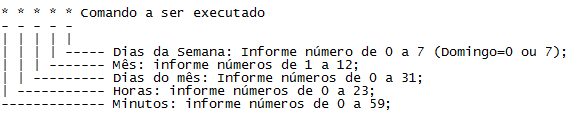
- O asterisco (*): Significa “Todos”, no lugar desses valores, você pode informar * para especificar uma execução constante. Por exemplo, se o campo dias do mês conter *, o comando relacionado será executado todos os dias.
- O hífen (-) e a vírgula ( , ): Você também pode informar intervalos no preenchimento, separando os números de início e fim através de - (hífen). Por exemplo, se no campo horas for informando 2-5, o comando relacionado será executado às 2, 3, 4 e 5 horas. E se o comando tiver que ser executado às 2 horas, entre 15 e 18 horas e às 22 horas? Basta informar 2,15-18,22. Nestes casos, você separa os parâmetros por vírgula.
- A barra (/): Esse operador especifica um valor de etapa, por exemplo: “0-23/2” pode ser usado no campo de horas para especificar a execução do comando a cada duas horas. Etapas também são permitidas após um asterisco, portanto, se você quiser dizer a cada duas horas, use apenas * / 2.
Vamos ver alguns exemplos:
-
5 0 * * *
5 Minutos depois da meia-noite, todos os dias (Todos os dias do mês, todos os meses). -
15 14 1 * *
Às 14h15min no primeiro dia de cada mês. -
0 22 * * 1-5
Às 22h nos dias de semana. -
23 0-23/2 * * *
23 minutos depois de cada hora do dia (0-23), mas num intervalo de duas horas (23/2). Por exemplo: as 00:23, 02:23, 04:23 em diante. -
5 4 * * 7
As 04:05 todos os domingos.